steam怎么关闭开机自动启动 steam如何关闭开机启动
更新时间:2024-03-19 07:52:04作者:qiaoyun
许多玩家都会在电脑中安装steam游戏平台来玩耍,但是默认安装之后是会随着开机启动而自动启动的,许多人觉得这样会影响开机速度,就想要将其关闭开机自启,那么steam怎么关闭开机自动启动呢?操作方法并不会难,本文将给大家带来steam关闭开机启动的详细方法。
方法如下:
1、点击steam
进入steam,点击左上角的steam。
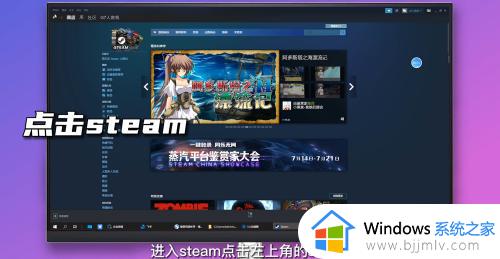
2、点击设置
进入steam菜单,点击设置。
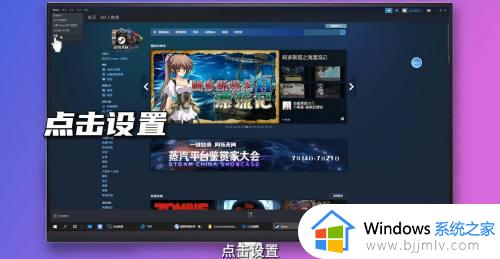
3、打开界面
在设置界面中,找到“界面”选项,点击进入。

4、关闭自动启动
找到“在我的计算机启动时运行steam”,将该选项前面默认勾选的“√”去掉,然后点击“确定”按钮。
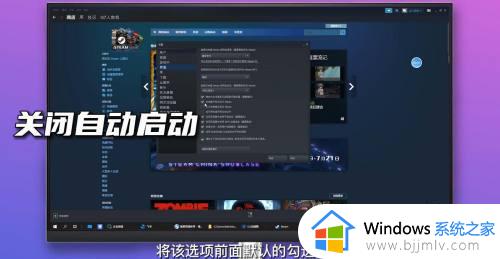
上述给大家介绍的就是steam如何关闭开机启动的详细方法,大家可以学习上述方法步骤来进行关闭就可以了,希望帮助到大家。
steam怎么关闭开机自动启动 steam如何关闭开机启动相关教程
- steam如何设置开机不自动启动 steam开机自动启动怎么关掉
- 怎么设置steam开机不自动启动 如何设置steam不开机自启动
- 如何关闭钉钉开机自动启动 钉钉怎么关掉开机自动启动
- 火绒关闭开机启动设置方法 火绒怎么关闭开机自启动
- windows如何关闭开机自启动 windows怎么禁止开机自启动
- windows如何关闭开机启动项 电脑怎样关闭开机启动项
- 苹果电脑怎么关闭开机自动启动项 苹果电脑如何关闭开机自动启动程序
- windows关闭开机启动方法 windows开机启动项如何关闭
- windows关闭开机自动启动软件方法 windows如何关闭开机自动启动软件
- 怎样关闭开机自动启动的程序 怎么关闭开机自动启动的应用
- 惠普新电脑只有c盘没有d盘怎么办 惠普电脑只有一个C盘,如何分D盘
- 惠普电脑无法启动windows怎么办?惠普电脑无法启动系统如何 处理
- host在哪个文件夹里面 电脑hosts文件夹位置介绍
- word目录怎么生成 word目录自动生成步骤
- 惠普键盘win键怎么解锁 惠普键盘win键锁了按什么解锁
- 火绒驱动版本不匹配重启没用怎么办 火绒驱动版本不匹配重启依旧不匹配如何处理
热门推荐
电脑教程推荐
win10系统推荐